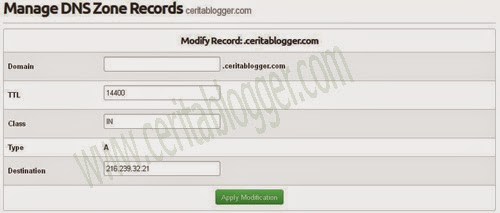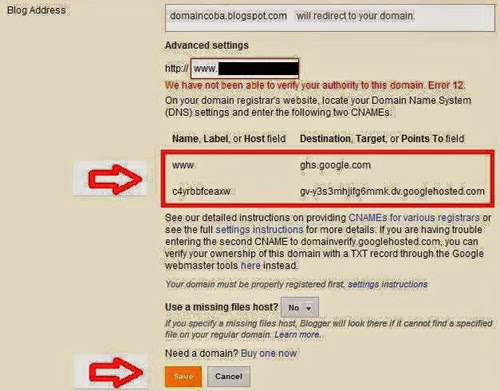Berikut Di Bawah Ini Gambar Penjelas Untuk Setting Kedua Domain
- Pada halaman pengaturan domainku anda harus melakukan "Manage Domain".
- Setelah masuk ke halaman Manage Domain. Di halaman inilah anda harus melakukan setting Add Record DNS, caranya yaitu anda klik pada Managemen Tools lalu klik Manage DNS. Lihat gambar berikut.
- Kemudian anda akan masuk di halaman setting Add Record DNS, di sini anda harus melakukan setting Add Record sebanyak 6 kali. Ikuti caranya seperti berikut di bawah ini.
- Pada kolom Domain untuk setting A Record dikosongkan saja.
- TTL biarkan defaultnya yaitu :14400
- Untuk Record Type pilih : A
- IP blogger yang harus anda masukan ada 4 yaitu :
- 216.239.32.21
- 216.239.34.21
- 216.239.36.21
- 216.239.38.21
- Jadi anda harus membuat Add Record sebanyak 4 kali untuk ke empat IP Blogger yang berbeda.
Sampai disini stop dulu, silahkan Anda buka tab baru di browser kemudian
login ke akun blogger anda dan lakukan setting dengan memasukan custom
domain yang dibeli dari Rumahweb ke blogger. Caranya seperti berikut.
- Login ke blogger dengan akun anda
- Pada Dashboard klik Settings
- Kemudian klik add acustom domain
- Pada halaman ini anda akan diberikan 2 kode seperti terlihat pada gambar di bawah. Catatan kode tersebut hanya untuk contoh saja, sebab kode yang akan anda dapatkan pasti berbeda.
- www dan ghs.google.com
- c4ybbfcaxw dan gv-y3s3mhjifg6mmk.dv.googlehosted.com
- Kode itulah yang akan di masukan pada setting Add Record untuk CNAME di setting Manage DNS Rumahweb. Pada setting tahap ini anda perlu memasukan kedua kode tersebut, kode yang pertama yaitu (www dan ghs.google.com) dan kode kedua berupa kode random dan untuk masing-masing akun akan diberikan kode yang berbeda.
- Tahap akhir membuat 2 Add Record untuk Type CNAME caranya, pada kotak Domain anda masukan www dan pada Destination isikan ghs.google.com . Kemudian untuk CNAME yang kedua kode ke 2 pada kolom Domain isikan kode pertama yang ada di blogger dan pada Destination masukkan kode kedua yang didapat dari blogger, jika sudah jangan lupa untuk menyimpannya. Agar lebih jelas lagi silahkan lihat gambar di bawah ini.
- Sehingga nanti hasilnya akan terlihat ada 6 Add Record DNS yang anda buat pada setting Manage DNS di rumahweb, seperti pada gambar berikut.
Masih tinggal satu langkah lagi selanjutnya yang harus Anda kerjakan
sebagai tahap akhir adalah menyimpan setting domain di blogger. Silahkan
masuk kembali ke setting di dashboard blogger, pada settingan Add a custom domain anda masukan alamat lengkap domain yang di dapat dari Rumahweb, misalnya : www.ceritablogger.com. Jangan lupa untuk memasukan (www), dan ceklis pada kotak Redirect supaya nantinya alamat situs Anda dapat diakses tanpa menggunakan www, jika sudah klik Save.
Apabila semua langkah yang dikerjakan dari tahap awal sudah benar, seharusnya pekerjaan anda selesai sampai tahap ini. Jika pada saat anda klik Save berhasil, maka secara otomatis sekarang domain blogspot anda telah berganti menjadi custom domain milik sendiri yang anda beli dari Rumahweb. Itulah bagaimana cara mengganti domain blogspot ke custom domain sendiri yang dibeli dari Rumahweb. Semoga tulisan mengenai panduan cara setting custom domain Rumahweb dengan Blogger ini bisa membantu dan bermanfaat.
Apabila semua langkah yang dikerjakan dari tahap awal sudah benar, seharusnya pekerjaan anda selesai sampai tahap ini. Jika pada saat anda klik Save berhasil, maka secara otomatis sekarang domain blogspot anda telah berganti menjadi custom domain milik sendiri yang anda beli dari Rumahweb. Itulah bagaimana cara mengganti domain blogspot ke custom domain sendiri yang dibeli dari Rumahweb. Semoga tulisan mengenai panduan cara setting custom domain Rumahweb dengan Blogger ini bisa membantu dan bermanfaat.
Sumber: www.ceritablogger.com